电脑显示器反了怎么调回来 电脑屏幕倒了怎么调正
当我们使用电脑时,有时候会遇到一些小问题,比如电脑显示器反了或者屏幕倒了,这给我们的使用带来了困扰,不用担心这些问题都可以通过简单的调整来解决。在本文中我们将探讨一些方法来调整电脑显示器,使其恢复正常。无论是反向显示还是倒置屏幕,我们都能通过这些技巧来解决这些问题。让我们一起来看看吧!
具体步骤:
1、快捷键
同时按住电脑键盘上的“Ctrl+Alt+向上方向键”,即可快速将颠倒的屏幕调整到正对方向。另外,按住“Ctrl+Alt+其他方向键”,也可快速将电脑屏幕调整到其他方向。需要明白的是,上下左右方向键,都有各自对应的屏幕旋转方向。

2、系统设置
Windows系统的设置里也能调整屏幕方向。win10系统在桌面右键鼠标,选择“显示设置”。在弹出的设置界面,往下拉找到方向一栏。即可切换“横向”、“纵向”、“横向(翻转)”、“纵向(翻转)”
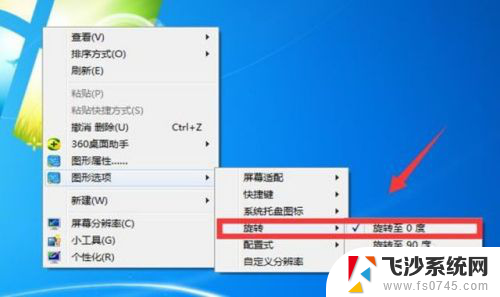
3、面板设置
很多显卡的面板设置也有类似功能,例如英特尔的核芯显卡控制面板。在桌面右键鼠标,选择显卡的“图形属性”,在显示器设置界面,就可以调整旋转方向。
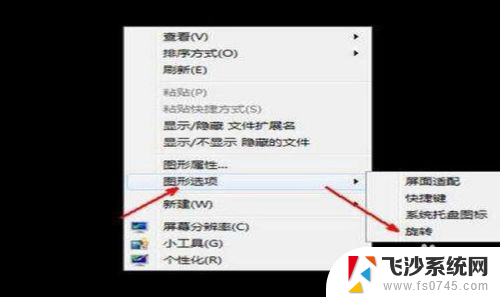
4、屏幕分辩率
1.电脑桌面右击,选择 屏幕分辨率 。
2.在打开的窗口中,选择 高级设置。
3.在打开的窗口中,选择 英特尔核心显卡控制面板 ,其他主板,应该也是类似操作。
4.此时我们在旋转栏中选择对应的 旋转角度,然后点击确定 。即可实现屏幕的旋转了。
5.我们在下一栏的 缩放中,还可以自定义纵横比,一个有意思的小功能。
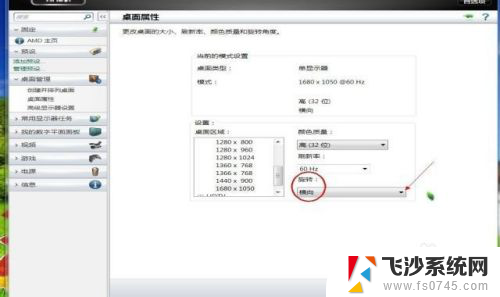
5、win8系统
在桌面右击选择个性化---显示--更改显示器设置--方向(0)选择横向,然后点击确认。这时候再看屏幕就会神奇的转回来了
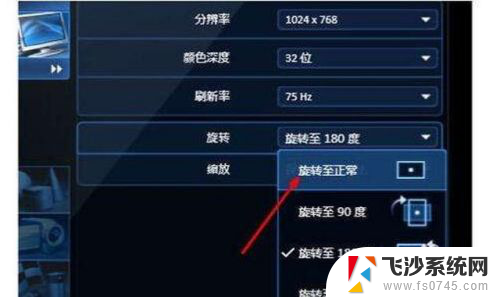
6、win10系统
win10系统的更改设置和win8相同,可以根据这个方法解决,不过这时候也有快捷键的ctrl+alt+上键/下键同时按,这时候电脑会暗一下,眨眼的功夫就正常啦。

7、解决问题
所有以上的这些方法,用户可以根据自己的习惯来选择。当然,最方便的,还是使用快捷键了。
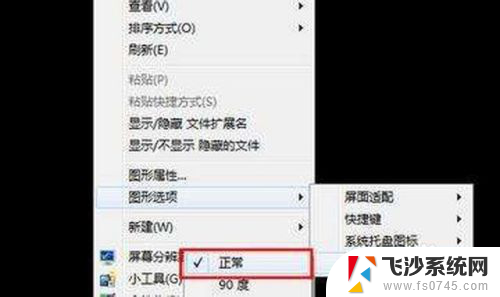
以上是如何调整电脑显示器倒转的全部内容,如果您遇到了这种情况,可以按照以上方法解决,希望对大家有所帮助。
电脑显示器反了怎么调回来 电脑屏幕倒了怎么调正相关教程
-
 屏幕反转怎么调整快捷键 电脑屏幕倒了怎么调正
屏幕反转怎么调整快捷键 电脑屏幕倒了怎么调正2024-03-11
-
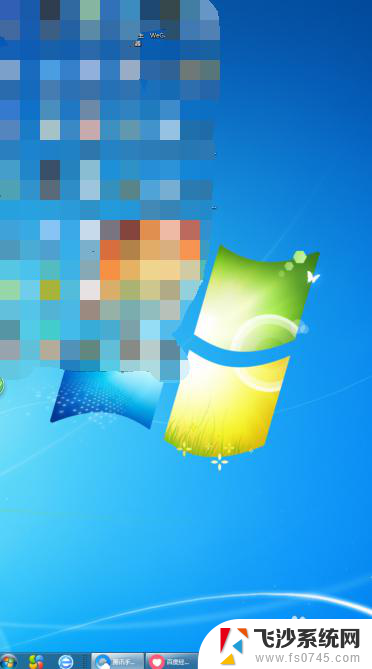 电脑界面倒了怎么调回来 电脑屏幕倒过来了怎么翻转回来
电脑界面倒了怎么调回来 电脑屏幕倒过来了怎么翻转回来2024-01-03
-
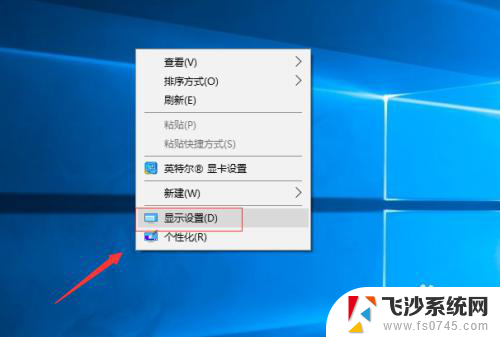 桌面屏幕翻转了怎么办 电脑屏幕倒置了怎么调整
桌面屏幕翻转了怎么办 电脑屏幕倒置了怎么调整2024-08-24
-
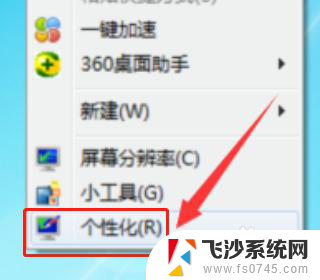 屏幕变颜色了怎么能调回正常颜色 电脑屏幕颜色怎么调回原来的
屏幕变颜色了怎么能调回正常颜色 电脑屏幕颜色怎么调回原来的2024-04-25
- 电脑屏幕怎么反转回来 电脑屏幕旋转90度如何调整
- 电脑屏幕反向了按什么键恢复 屏幕倒了怎么用键盘快速翻转回来
- 电脑显示器变绿了怎么办 电脑屏幕颜色怎么调回原来的
- 笔记本电脑屏幕倒转了怎么调 怎么快速把屏幕正过来
- 电脑显示器显示不了全屏怎么办 电脑屏幕无法调整分辨率全屏显示怎么办
- 电脑变红色屏幕怎么调 电脑屏幕颜色怎么调整回来
- 电脑上怎么卸载360安全卫士 360安全卫士怎么卸载不干净
- 怎么给平板刷系统 平板电脑刷机教程视频
- 寻找打印机ip的地址 怎样找到打印机的IP地址
- 为啥微信没有声音提示 微信视频播放没有声音原因
- 电脑怎么取消自动打开软件 如何取消开机自动启动的软件程序
- 笔记本怎样设置电池低于多少再充电 笔记本电脑如何设置95%充电
电脑教程推荐
- 1 寻找打印机ip的地址 怎样找到打印机的IP地址
- 2 如何屏蔽edge浏览器 Windows 10 如何禁用Microsoft Edge
- 3 如何调整微信声音大小 怎样调节微信提示音大小
- 4 怎样让笔记本风扇声音变小 如何减少笔记本风扇的噪音
- 5 word中的箭头符号怎么打 在Word中怎么输入箭头图标
- 6 笔记本电脑调节亮度不起作用了怎么回事? 笔记本电脑键盘亮度调节键失灵
- 7 笔记本关掉触摸板快捷键 笔记本触摸板关闭方法
- 8 word文档选项打勾方框怎么添加 Word中怎样插入一个可勾选的方框
- 9 宽带已经连接上但是无法上网 电脑显示网络连接成功但无法上网怎么解决
- 10 iphone怎么用数据线传输文件到电脑 iPhone 数据线 如何传输文件